Обновление прошивки
Как подключить и настроить роутер TP-Link модели TL WR740n
Линейка маршрутизаторов Archer необходимо периодически обновлять. Вендор на своем официальном сайте выкладывает актуальные версии встроенного ПО. Ссылка: https://www.tp-link.com/ru/download/Archer-C20.html#Firmware
Через веб-интерфейс
Самый простой способ, доступный для всех моделей Archer, – веб-интерфейс. Заходим во вкладку «Системные инструменты», далее — «Обновление». Откроется рабочая область.
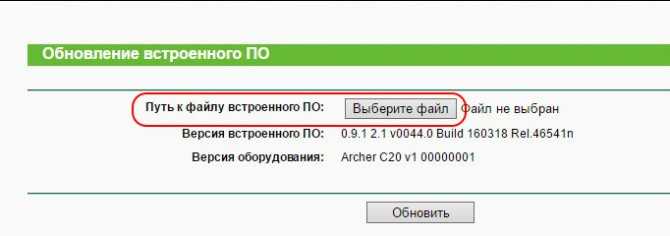
Выбираем первый пункт, указываем путь с разархивированному дистрибутиву. Нажимаем «Обновить». Процесс займет не более 3-4 минут, после чего C20 перезагрузится.
Через USB-устройство
Записываем распакованный файл на внешний носитель и подключаем его к C20. Обновление производится через веб-интерфейс, как и в предыдущем пункте. Данный способ подходит для тех случаев, когда маршрутизатор не имеет возможности напрямую подключиться к рабочей станции или другому сетевому хранилищу данных.
Функции и технологии
Если не брать во внимание поддержку Wi-Fi 802.11AC, железная «начинка» ничем не выделяет TP-LINK Archer C20 среди моделей сходного уровня цен. Однако функциональные возможности – это то, что является его «изюминкой», ведь подобного набора производители удостаивают, как правило, только более дорогие устройства
Перед вами список реализованных в этом роутере функций и технологий:
- Протоколы Интернета – IP версии 4 и 6.
- Статическая маршрутизация.
- Файервол (сетевой экран).
- SPI-брандмауэр (технология проверки корректности транзитного трафика для защиты от сетевых атак).
- DMZ (демилитаризованная зона – усиленное средство защиты от несанкционированного вторжения).
- NAT (преобразователь IP транзитных пакетов).
- WiFi Multimedia и QoS (технологии приоритезации трафика в зависимости от его типа).
- DHCP-сервер (динамическая конфигурация хоста, которому выдан временный IP-адрес).
- DDNS (динамический DNS – используется для присвоения постоянного доменного имени устройствам с динамическими IP-адресами).
- VPN (поддержка виртуальных частных сетей).
- Поддержка VPN-протоколов: PPTP, L2TP, PPPoE.
- Защита данных с помощью IPSec.
- Аппаратный WPS (технология быстрого сопряжения беспроводных устройств путем нажатия одной кнопки).
- Шифрование трафика Wi-Fi методами WPA-PSK, WPA2-PSK, WPA, WPA2 и WEP,64 и 128 bit.
- Возможность подключаться к Интернету с помощью 3G и 4G LTE-модемов .
- Гостевая сеть на 32 клиента.
- WDS (объединение нескольких точек доступа по беспроводной связи).
- Режим моста.
- Сервера: FTP, файловый, AV, UPnP.
- Подключение USB-принтера.
- Родительский контроль.
Возможные неисправности и способы их устранения
Время от времени у Archer C7 возникают проблемы, например, перестает работать модуль беспроводной связи или роутер не предоставляет доступ к сети «Интернет».
Первый способ решения проблем – перезагрузка оборудования AC1750. Выключаем его, ожидаем 2-3 минуты и снова включаем. Большая часть возникающих сложностей решается таким образом.
Второй метод – обновление встроенного ПО. Со временем вендор выпускает новые изменения в функциях, исправления к существующим опциям. Как правильно проводить обновление, описано в отдельном пункте.
Если не помогли два предыдущих подраздела, выполняется откат к заводским параметрам. Пользователь производит сброс, а затем заново конфигурирование. Данный способ рекомендуется применять в крайних случаях.
Плюсы
Преимущества роутера AC1750 заключаются в следующем:
- Поддерживает последний стандарт беспроводной связи – 802.11ac.
- Отдельный разъем USB для подключения внешних устройств: жесткого диска, принтера.
- Простая настройка Archer C7 позволит «юзеру» самостоятельно выполнить необходимые действия.
- Наличие трех антенн позволяет осуществлять раздачу Wi-FI в двух диапазонах.
- Множество расширенных функций: DLNA, IPTV, VPN и другие возможности за относительно невысокую цену.
- Четыре порта LAN поддерживают максимальную скорость до одного гигабита в секунду.
- Полноценная поддержка со стороны производителя. На официальном сайте находится материал для работы с роутером.
- Функция «Гостевая сеть» разграничивает доступ к личной информации владельца Archer C7 от других.
- Возможность использовать мобильное приложение для настройки AC1750и управления им.
Минусы
Как и любое оборудование, роутер Archer C7 обладает некоторыми недостатками:
- Опция WDS работает только на частоте 2,4 ГГц.
- Малый объем оперативной памяти – 128 Мб.
- Недоработка интерфейса устройства через браузер: некоторые опции отображаются некорректно.
- Для своей линейки Archer имеет большие габариты.
Комплект поставки и внешний вид
Маршрутизатор поставляется в коробке в стиле TP-Link; в случае Archer C54 сам маршрутизатор очень компактен, поэтому упаковка тоже небольшая. Информация об особенностях и технических характеристиках этой модели нанесена почти на каждой стороне. На задней стороне коробки есть даже описания режимов, всех портов и кнопок. Это очень полезно. Это позволит вам ознакомиться со всеми функциями маршрутизатора.

В стандартный комплект поставки входит маршрутизатор «Archer C54», кабель Ethernet, адаптер питания и руководство по быстрой настройке.

Руководство, кабель питания и адаптер (кстати, на 9 В, 0,85 А) не представляют для нас особого интереса, но давайте рассмотрим маршрутизатор поближе: корпус TP-Link Archer C54 полностью черный. Это красивый матовый пластик. А матовый пластик еще лучше, потому что он более практичен. Он не притягивает много пыли и не царапается. Логотип — единственная часть, которая является глянцевой. На матовом корпусе он выглядит круто.

На передней панели расположены пять светодиодных индикаторов. Индикатор питания, два индикатора Wi-Fi (по одному для каждого диапазона), индикатор LAN и индикатор WAN (интернет). В настройках маршрутизатора есть возможность отключить светодиодные индикаторы. Так что если это вас беспокоит, вы можете легко отключить его.

Антенна крепится с обеих сторон. Он не снимается, но может быть развернут и повернут.

Из-за компактных размеров маршрутизатора почти вся задняя панель занята портами и кнопками. Имеется гнездо питания, один порт WAN, четыре порта LAN и кнопка WPS/Reset.

TP-Link Archer C54 можно без проблем повесить на стену. В нижней части имеется отверстие, которое позволяет складывать антенну в разных направлениях. На дне также имеется небольшая пластиковая ножка с наклейкой со всей необходимой заводской информацией.

Этот маршрутизатор можно разместить на небольшой полке или ночном столике. Он очень компактный. Но в то же время этот маршрутизатор выглядит стильно и современно.
Веб-интерфейс
TP-Link Archer C54 поставляется с новым веб-интерфейсом. Он не похож на веб-интерфейс, который есть в более дорогих моделях, но в нем есть все необходимые настройки. Все очень просто и понятно.
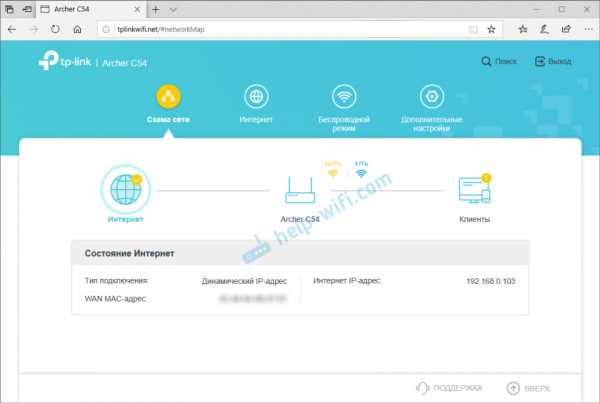
Вот как выглядит вкладка расширенных настроек.
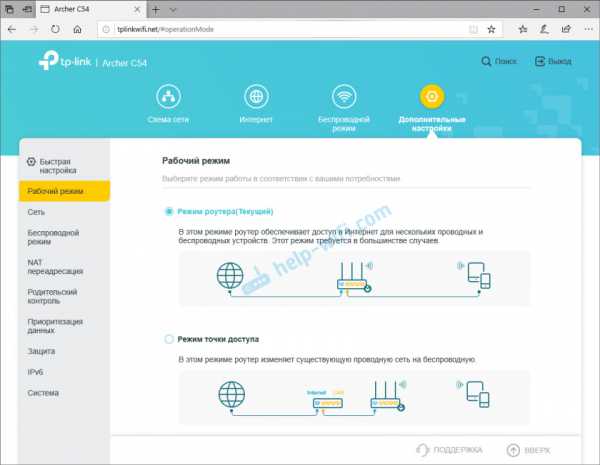
Мы подробно рассмотрим веб-интерфейс в процессе настройки этого маршрутизатора.
Тест скорости
Интернет был подключен к TP-Link Archer C54 на максимальной скорости 100 Мбит/с (согласно тарифу интернет-провайдера). Измерения проводились на компьютере на расстоянии около 7 метров от маршрутизатора. Между нами одна стена, не очень толстая. Мы проводили измерения внутри квартиры, поэтому в радиусе действия есть соседние сети Wi-Fi (около 5-7).
В диапазоне 2,4 ГГц

В диапазоне 5 ГГц

Это отличный результат, учитывая перегруженную полосу пропускания и тот факт, что адаптер Wi-Fi на ноутбуке не очень хорош.
Выводы
Это доступный двухдиапазонный маршрутизатор. В нем нет дополнительных функций и ненужных технологий, поэтому вам не придется за них переплачивать.TP-Link Archer C54 позволяет быстро создать дома сеть Wi-Fi, подключить все необходимые устройства и наслаждаться быстрым и стабильным интернет-соединением.
Подключение и ПО
Чтобы подключить TP-Link Archer AX11000 к интернету, достаточно воткнуть кабель в WAN-порт и подсоединить устройства к роутеру через LAN или Wi-Fi. Конечно, все зависит от вашего провайдера; возможно, потребуются дополнительные манипуляции, но в моем случае все было именно так.
Доступ в меню гаджета привычен для каждого, кто хоть раз сталкивался с настройкой роутера: достаточно ввести в адресной строке браузера адрес 192.168.0.1 и нажать Enter. Далее останется лишь придумать пароль входа и провести быструю настройку подключения к интернету – или пропустить за ненадобностью.
Интерфейс АХ11000 выполнен в «геймерской» черно-красной цветовой гамме, и разделен на пять категорий:
«Схема сети» отображает состояние подключения, демонстрирует количество подключенных клиентов, а также позволяет провести тест скорости соединения (и даже хранит историю проведенных ранее тестов)
«Центр игр» содержит все, что связано с игровыми возможностями роутера. На панели управления можно ознакомиться с графиком скорости сети и загрузкой роутера, задать приоритет устройств и управлять подключенными USB-накопителями. Тут же можно активировать игровой ускоритель, привязать роутер к умному помощнику Amazon Alexa (не актуально для наших широт), наладить VPN-сервер, перенаправить порты и выполнить команду Ping. Также есть возможность установить родительский контроль для конкретных устройств: запретить им просматривать нежелательный контент, включать и отключать интернет по расписанию (например, ночью), ограничивать время пользования сетью.
«Интернет» пускает в настройки интернета: здесь можно выбрать тип подключения и указать МАС-адрес роутера. Скорее всего, в этой категории вы оставите настройки по умолчанию, чтобы не лишиться доступа к Сети.
«Беспроводной режим» позволяет гибко настроить Wi-Fi: включить OFDMA и Smart Connect (эта опция объединяет все три диапазона беспроводной сети и автоматически назначает каждому устройству тот диапазон, что подходит ему лучше всего), переименовать сети и задать пароли, а также активировать гостевую сеть.
Наконец, категория «Дополнительные настройки» содержит оставшиеся настройки роутера: тут можно наладить локальную сеть, привязать и отвязать аккаунт TP-Link ID (нужен для управления аппаратом со смартфона), обновить прошивку, выполнить перезагрузку, сбросить роутер до заводских настроек и так далее. Некоторые опции «Центра игр» продублированы в этой категории.
Управлять роутером можно и со смартфона, с помощью приложения Tether. Необходимо скачать программу, зарегистрировать и привязать к девайсу TP-Link ID – и вы получите доступ к его интерфейсу с мобильного устройства. Новых функций, помимо описанных выше, в приложении для смартфона нет, однако оно точно не ощущается лишним.
Интересно, что в работе с AX11000 мобильное приложение окрашивается в агрессивные черно-красные оттенки, тогда как с не-геймерскими устройствами его интерфейс обретает более спокойный бело-синий цвет.
Дизайн и комплектация
Как всегда, начинаем с коробки. Она является иллюстрацией продуктовой преемственности, поскольку все продукты TP-Link упаковываются в коробки в одной и той же лазурно-фиолетовой цветовой гамме:
В комплекте, помимо самого роутера, вы найдёте блок питания и аккуратный Ethernet-кабель:
Сам роутер очень компактный. Без антенн его габариты были бы 120 × 120 × 28 мм. Вес — 230 граммов.
Снизу, как и у многих конкурентов, есть держатели для крепления устройства к стене:
Антенны несъёмные, но есть возможность их регулировки примерно на 180° вдоль самого роутера, а также на 45° от него.
Сзади разъём питания, кнопка активации WPS/сброса и пять Ethernet-портов. Синий выступает главным. Сюда нужно подключать кабель с входящим гигабитным сигналом. Оставшиеся четыре жёлтых служат для подключения различных устройств, будь то компьютер, телевизор или приставка. Они также гигабитные.
В отличие от более дорогого Archer AX73, Archer C64 не блистает рояльным глянцем. Это чисто утилитарный матовый пластик без каких-либо вентиляционных отверстий.
На передней панели есть несколько светодиодов, которые отображают состояние работы сети и самого роутера:
Слабые места
- Низкая производительность в тесте LAN-WAN (потому что нам пришлось отключить NAT аппаратно).
- Аппаратный NAT мешает нам успешно завершить тест производительности, нам пришлось отключить его для тестирования. TP-LINK должен удалить обновление прошивки, чтобы исправить эту ошибку.
- Производительность USB ниже ожидаемой для всех измерений Ваш предыдущий флагман, TL-WDR4900, достигает лучших результатов.
- В полосе 5 ГГц ширина канала нигде не отображается и установлена на «АВТО». В другом оборудовании 802.11ac это позволяет нам настроить его на 80 МГц, чтобы иметь скорость до 1300 Мбит / с, таким образом, мы не знаем, на какой ширине канала работает это оборудование.
- 5 ГГц работает хуже, чем в предыдущей модели, теперь мы получили меньшую производительность и адаптер FRITZ! не смог достичь приличной скорости.
- Цена не соответствует полученным характеристикам, так как предыдущая модель дешевле и дает лучшие результаты.
Комплектация, внешний вид и возможности
Уже по достаточно объемной коробке можно сказать, что внутри лежит что-то серьезное. Недавно компания произвела ребрендинг, поменяв логотип и освежив свои фирменные цвета — теперь их устройства упакованы в стильные коробочки мятного оттенка. На обложке перечислены основные функции роутера
и наглядно изображены его возможности
Открываем упаковку и находим джентельменский набор — роутер, шнур питания, кабель Ethernet и пошаговое руководство по настройке на русском языке
Маршрутизатор действительно оказался довольно-таки тяжелым по весу, что говорит о том, что внутри он до упора напичкан «железом» и объем корпуса сделан не для чисто внешнего эффекта. Кстати, экстерьер его весьма стильный и может гармонично вписаться в интерьер комнате.
Поверхность основной крышки глянцевая — поверхность буквально зеркальная. Смотрится красиво, но честно говоря, не знаю, отнести ли это к достоинствам или недостаткам, так как после первых минут использования на него липнет пыли, а в процессе длительной эксплуатации не избежать царапин и потертостей, которые заметны даже после легкого протирания влажной тряпочкой — перфекционисты будут огорчены.
Спереди светодиодная панель, но при первом включении по умолчанию она светилась очень тускло — возможно, до нас кто-то уже настраивал ее яркость выставил ее на минимальный уровень, чтобы свет не раздражал в темное время суток — такая функция тоже здесь присутствует.
Расположение разъемов и кнопок классическое — на задней грани. Здесь мы видим порты WAN и LAN, которые все гигабитные, то есть работают на скорости до 1 Гбит/c (1000 Мбит/с). Далее имеется кнопка питания и кнопка WPS, которая здесь непривычно совмещена с функцией включения и выключения WiFi. И наконец, «Reset» для сброса настроек — она здесь утоплена внутрь корпуса для защиты от случайного нажатия.
Ваше мнение — WiFi вреден?
Да 22.85%
Нет 77.15%
Проголосовало: 39378
Также присутствует порт USB 2.0 — именно его я имел в виду, когда в самом начале сказал, что роутер TP-Link Archer С1200 способен справляться «почти» со всеми современными задачами. Дело в том, что создание файлового сервера на нем ограничено скоростью стандарта USB 2.0 и подойдет лишь для обмена не слишком тяжелых документов — текстовых или графических. Если же зарядить в него видео с более-менее достойной картинкой для онлайн трансляции по локальной сети wifi, например, на тот же телевизор, то удовольствия вы получите мало — картинка будет постоянно притормаживать, дергаться и отставать от звука.
Зато проблем со скоростью WiFi вы не испытаете — 3 мощных антенны отлично добивают даже в диапазоне 5 ГГц до самой дальней локации №3 через 2 межкомнатных стены, где производится наш традиционный замер. Результаты тестов вы увидите в конце статьи.
Кроме того, в нашем случае порт USB умеет работать с модемами от сотовых операторов, благодаря чему роутер превращается в универсальное устройство, которое можно поставить не только в городе, но и где-нибудь на даче.
В самом конце статьи я привожу текущий список совместимых с моделью Archer C1200 сотовых модемов, однако самый актуальный вариант вы всегда сможете найти на официальном сайте TP-Link.
На днище маршрутизатора, как всегда, находится наклейка с основными данными для входа в настройки роутера TP-Link. Кроме стандартных адреса админки и названий сетей, отметим, что wi-fi изначально запаролен — ключ для подключения также указан на этикетке.
К плюсам модели также можем отнести поддержку мобильного приложения TP-Link Tether, благодаря которому настроить маршрутизатор TP-Link Archer С1200 можно без его подключения к компьютеру или ноутбуку, а сразу по WiFi с телефона — очень удобно, если под рукой нет ПК.
Тесты и замеры: стабильное соединение в любом углу
У меня двухкомнатная квартира, с небольшим балконом. Роутер я поставил в прихожей, подключил ТВ-приставку и консоль PS4 по проводу, а айфон по Wi-Fi 5 Ггц.
Мой тарифный план – 150 Мбит/с, и с учётом работающего телевизора и обновляющегося Fortnite на «плойке», скорость соединения по Wi-Fi была такая:
Зелёным я показал скорость закачки, синим – скорость отдачи данных в Мбит/с.
Как видно, достойная связь во всех помещениях, даже на балконе, максимально удалённом от точки доступа. Телевидение не лагает, обновления скачиваются, ютубчик на смартфоне в туалете прекрасно смотрится.
Большего и не надо. Спасибо, TP-Link.
TP-Link Archer C60

Беспроводное устройство начального уровня TP-Link Archer C60 от компании TP-Link предназначено для работы с потоком информации, передаваемым в частотном диапазоне 2,4 ГГц, 5 ГГц, с поддержкой стандарта вещания 802.11ac. Отличительными чертами модели является внешний вид с пятью несъемными антеннами, увеличенная скорость при отсутствии современных комплектующих, наличие 5 портов по 100 Мбит, отсутствие USB-портов.
Основным «двигателем» процессов в устройстве является микрочип Qualcomm Atheros QCA9561с рабочей частотой 775 МГц, в помощь которому встроено 8 Мб постоянной памяти, 64 Мб оперативной памяти. Заявленная производителем скорость работы составляет 450–1350 Мбит/с. Для защиты от несанкционированного доступа сети в аппарате активизированы протоколы WPA/WPA2, WPA-PSK/WPA2-PSK, WEP, применена фильтрация MAC-адресов.
Использование блокировки по URL-индексу позволяет ограничить уровень доступа к информации для персонала офиса, детского просмотра. Обновленный WEB-интерфейс обеспечивает настройки посредством приложения Android. Для улучшения помехоустойчивости и уменьшения эффекта наложения волн в конструкции используется попарное размещение антенн с различными частотными диапазонами.
В комплектацию набора входит роутер TP-Link Archer C60, сетевой кабель, внешний адаптер питания, инструкция по быстрому запуску в работу, гарантийный талон. Корпус модели выполнен из качественного белого пластика с рельефной глянцевой поверхностью, в виде вогнутой «тарелки». В центре верхней плоскости нанесен товарный знак предприятии, ближе к передней кромке расположены отключаемые индикаторы режимов работы. Стоит отметить хорошее качество сборки корпуса. Тыльная сторона включает в себя гнездо подсоединения блока питания, кнопку управления Wi-Fi, кнопку сброса настроек, 1 ед. WAN-порта, 4 ед. LAN-порта. Весь периметр, за исключением переднего торца занят разъемами под поворотные несъемные антенны.
Технические особенности TP-Link Archer C60
- Скорость работы портов 100 Мбит/с.
- Размеры: 228 х 142 х 37 мм.
- Отсутствие настенного крепления.
- Контроль полосы пропускной способности, резервирование адресов.
- Возможность создания отдельной гостевой сети.

Поддержка IPv6, двухдиапазонная работа, хорошее сочетание «цена-качество», расширенная зона приема, простой интерфейс работы относится к достоинствам модели. Недостатком является отсутствие USB-портов, возможности настенного крепления.
Итог
Общая площадь нашего офиса составляет 230 м². И мощностей TP-Link Archer C64 на её покрытие не хватает — в дальние уголки студии сигнал просто не доходит. В обычное время мы используем дорогую Mesh-систему, которая из-за толстых стен, проблем с коммутацией и другими сопутствующими факторами не прям уж и вытягивает — скорости падают в три–четыре раза.
Archer C64 не подходит для таких помещений, что неудивительно. Ореол его «обитания» — квартиры в хрущёвках и панельках разных лет постройки. Вероятно, более чем для двухкомнатных квартир площадью больше 60–70 м² я бы не стал советовать его покупать — тут нужны решения помощнее и, соответственно, подороже. Например, тот же Archer AX73, обзор которого выходил раньше. Или же Archer C64, но уже с усилителями Wi-Fi. Один из вариантов — TP-Link RE305. Наш «Арчер» будет подключаться к нему c помощью функции OneMesh. В этом случае в вашем доме не будет «мёртвых» зон, где сигнал слабеет или вообще пропадает.
Покупатели Archer C64 не хотят переплачивать за ненужные функции, но и страдать от желания сэкономить тоже не собираются. Archer C64 подойдёт для неприхотливых пользователей, которым, как ни странно, тоже нужен роутер. Им не нужен Wi-Fi 6, поскольку к сети не будет подключено очень много устройств. Вероятно, в большей степени им важны компактность и аккуратность самого роутера. И всё это подкреплено известным именем TP-Link, к которому в нашей стране большое доверие.
Текст опубликован на правах рекламы.
Заключение
Из приведенной выше таблицы видно, что у всех роутеров TP-LINK схожие характеристики. Разница в максимальной скорости передачи данных и размерах устройства. Выбирая роутер, в первую очередь, учитывают площадь и планировку помещения, где будет установлено оборудование.
Для городских квартир подойдет недорогая модель TP-LINK TL-WR840N. Скорости передачи данных в 300 Мбит достаточно для домашнего пользования. Устройство обладает мощностью 20 dBi, поэтому сигнал будет хорошо проходить через бетонные стены, образуя стабильное покрытие на площади до 50 кв. м.
Жителям частных домов лучше выбирать более мощный роутер TP-LINK Archer C6. У него есть четыре внешние антенны и одна внутренняя. В комплексе с мощностью передачи 23 dBi беспроводной сигнал можно использовать в любом уголке дома.


































